 ✕
✕
By Justin SabrinaUppdaterad 07 april 2023
"Jag har ett Tidal HiFi Plus-konto. Spelar HEOS TIDAL MQA? Om inte, hur gör jag streama tidvattenmusik på HEOS-högtalaren med HiFi-kvalitet?"
HEOS (Home Entertainment Operating System) är kontrollappen för världens största och bästa utbud av anslutna ljudutrustning. Under årens lopp har HEOS trådlösa smarta högtalares ekosystem blivit mycket robust. HEOS Speaker är en kraftfull högtalare för att fylla ditt hem med musik. HEOS Built-in låter dig streama från världens ledande musikplattformar, inklusive Spotify, Deezer, TIDAL, Amazon Music HD, Pandora, SiriusXM, Sound Cloud, Napster, TuneIn och Mood Mix, etc.
Om du har en HEOS-högtalare kan du spela musik från din iOS- eller Android-enhet, USB-lagringsenhet eller analoga källor. Men det kräver ett Premium-konto för att streama musik från din mobila enhet. I den senaste artikeln visade vi hur du gör spela Spotify på din HEOS-högtalare. Idag kommer denna artikel att introducera sätten att spela Tidal på HEOS Speaker. Med TIDAL på HEOS kan du spela all din favoritmusik och spellista i High Fidelity-ljudkvalitet. Du kan till och med njut av Tidal-musik på HEOS Speaker utan Premium- eller HiFi-konto!
INNEHÅLL
Tidal låter användare streama miljontals låtar gratis. Men för Tidal Free-användare kommer det att vara lite svårt att streama Tidal-musik på HEOS-högtalaren. Bara du har ett Tidal Premium- eller HiFi-abonnemang, du får spela Tidal-musik på HEOS-högtalaren. Med Tidal play på HEOS kan Premium-användare komma åt Tidal-spellistor och blanda uppspelningen för att fylla ditt rum oerhört med vackra ljudspår. Så här ansluter du Tidal till HEOS-appen för streaming från din mobila enhet till din HEOS-högtalare.
Steg 1. Öppna HEOS-appen på din iOS- eller Android-enhet. Klicka på inställningsikonen för att skapa ett konto.
Steg 2. Tryck på fliken "Musik" längst ned på skärmen, välj "Inställningar" > "Musikkällor" > "Onlinemusik".
Steg 3. Välj TIDAL-appen från det visade listalternativet och logga in på ditt Tidal HiFi/HiFi Plus-konto.
Om du är ny på Tidal kan du skapa ett nytt Tidal-konto och få dess 30-dagars gratis tiral.
Steg 4. Öppna din HEOS-högtalare och para ihop HEOS med din mobila enhet via Bluetooth.
Steg 5. Nu kan du spela Tidal-musikspår på din HEOS-högtalare i blandningsläge.
När du har anslutit TIDAL till HEOS-appen på iPhone, Android, PC eller Mac kan du styra uppspelningen av låtar från Tidal på HEOS. Nu kan du använda HEOS-appen för att spela dina gillade låtar från Tidal via din HEOS-högtalare.
Vi nämnde tidigare att HEOS stöder för att spela strömmande musik med ett Premium-konto. Detta lämnar sedan dessa gratisanvändare utanför bukten. Hur är det med Tidal Free-användarna? Vad händer om ditt Tidal-abonnemang upphör? Som tur är kan du också lyssna på Tidal-musik på HEOS-högtalare via USB-enhet. Alla musikspår från Tidal är dock krypterade, vilket inte kan låsas upp även med ett Premium-abonnemang. Till överför Tidal-låtar till USB-enhet, måste du bryta alla begränsningar för Tidal och ladda ner Tidal-musik till din lokala dator.
Det finns inget bättre sätt att göra detta på än med en Tidal-musiknedladdare - UkeySoft Tidal Music Converter (Windows och Mac). Detta smarta och kraftfulla verktyg hjälper dig att ta bort DRM-krypteringen på Tidal-musik och låter dig ladda ner Tidal-låtar till den lokala datorn med ett Tidal Free-konto. Med en inbyggd Tidal Web Player behöver du inte installera Tidal-appen. Bortsett från detta stöder den att konvertera Tidal-musiken till flera ljudfiler, inklusive MP3, M4A, FLAC, AAC, WAV och AIFF.
Jämfört med andra ljudinspelare ser UkeySoft till att alla dina konverterade Tidal-låtar är 100 % förlustfri musikkvalitet och behåller fullständiga ID3-taggar som titel, cover, artist, konstverk, spårnummer, etc. För att göra det enklare för dig att hantera din musik bibliotek, låter det organisera utdata Tidal-låtar efter artist, album, artist/album eller album/artist. På detta sätt kan du enkelt kopiera Tidal-musik till ett USB-minne för offlineuppspelning på HEOS-högtalare, Alexa Speaker, Sonos högtalare och fler smarta högtalare. Dessutom kan du överföra Tidal-låten till bärbara MP3-spelare, smartphone, surfplatta, PSP, Xbox, SD-kort, etc.
Funktioner hos UkeySoft Tidal Music Converter:
Steg 1. Logga in på ditt Tidal-konto på UkeySoft
Ladda ner rätt version av UkeySoft Tidal Music Converter-verktyget enligt ditt systemoperativsystem. Installera och starta programmet. Logga sedan in på ditt Tidal Free/HiFi-konto på konverteraren.
Steg 2. Välj Utdataformat och Ljudkvalitet
Klicka på "Kugghjul"-ikonen för att anpassa utdataformat, utdatakvalitet, utdatamapp och andra inställningar efter dina behov.
För att överföra Tidal-låtar till valfri musikspelare eller enhet rekommenderas MP3-format. Du kan välja 320kbps hög kvalitet.
Steg 3. Importera tidvattenlåtar till UkeySoft
Gå till Tidals hemsida för att hitta alla låtar eller spellistor du vill ladda ner. Öppna en Tidal-spellista och klicka sedan på den röda "+"-ikonen på höger sida för att lägga till dem i konverteringslistan.
Som standard importerar UkeySoft alla låtar från spellistan. För låtar du inte vill ha kan du avmarkera kryssrutan.
Steg 4. Ladda ner och konvertera Tidal Music till MP3
När du har lagt till låtarna, klicka på knappen "Konvertera" för att börja ladda ner och konvertera alla valda Tidal-låtar till vanligt MP3-ljud.
När det är klart kan du komma åt de nedladdade filerna från ikonen "Historik". Eller gå direkt till utdatamappen.
Steg 5. Överför de konverterade tidvattenlåtarna till USB Stisk
Anslut ett USB-minne till datorn, öppna USB-mappen, kopiera och klistra in de konverterade Tidal-låtarna i den.
Steg 6. Offline Spela Tidal på HEOS-högtalare via USB-lagringsenhet
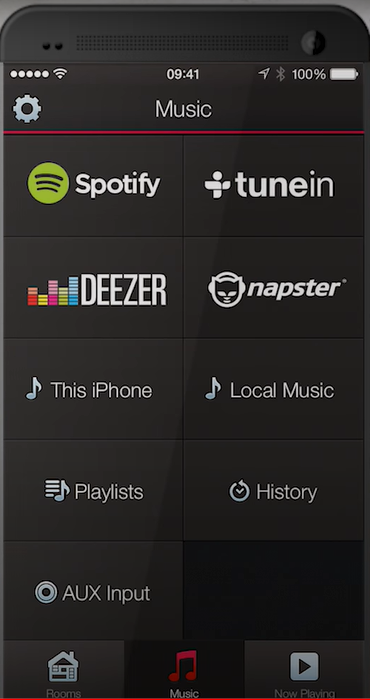
Anslut USB-enheten till HEOS-högtalarens USB-port. Starta HEOS-appen på din iOS- eller Android-enhet, välj "Lokal musik" och välj mappen Musik i USB. Då kan du lyssna på Tidal-låtar med din HEOS-högtalare offline utan Premium eller HiFi.
Skönheten med Tidal-musik ligger i High Fidelity-ljudkvaliteten, och det finns inget bättre sätt att få Tidal-ljudspår annat än från HEOS-högtalaren. Det är bra att HEOS stöder alla Premium-användare att streama musik från populära streamingmusikplattformar, inklusive Tidal. Dessa Tidal Free-användare har dock ingen rätt att njuta av strömmande musik på HEOS-högtalare, och Premium-användare har ingen kontroll över ljudspåret för att spela Tidal, endast under en shuffle-basis. I det här fallet kan alla Tidal-användare dra fördel av UkeySoft Tidal Music Converter för att få Tidal på HEOS-högtalare via USB-minne utan begränsningar. Ge det ett försök nu!
frågar: du behöver logga in innan du kan kommentera.
Inget konto ännu. Klicka här för att registrera.

Ladda ner Tidal HiFi, högkvalitativa låtar till datorn, konvertera Tidal-musik till MP3, FLAC, WAV, AAC, etc. 10X snabbare.

Njut av ett säkert och fritt digitalt liv.
Verktyget
multimedia
Copyright © 2023 UkeySoft Software Inc. Med ensamrätt.
Ingen kommentar än. Säg något...